La boîte de dialogue Gestionnaire de scripts vous permet de créer des boutons dans la barre d’outils Script. Chaque bouton que vous créez peut exécuter une fonction spécifique dans l’un de vos scripts. Vous pouvez également choisir une icône et une info-bulle pour le bouton, si vous le souhaitez.
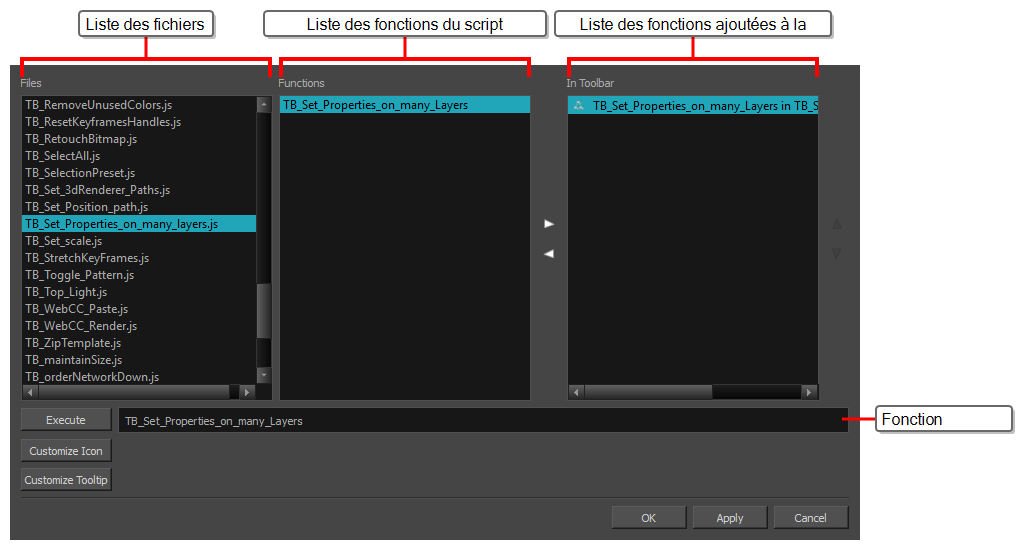
- Ajoutez la barre d’outils Script à votre espace de travail en effectuant l’une des opérations suivantes :
- Dans le menu supérieur, sélectionnez Fenêtres > Barres d’outils > Script.
- Cliquez sur le bouton droit de la souris sur n’importe quelle barre d’outils existante et sélectionnez Script.
- Dans la barre d’outils Script, cliquez sur le bouton Gérer les scripts
.
La boîte de dialogue Gestionnaire de scripts s’ouvre.
| Paramètre | Description |
|
Fichiers |
Liste des fichiers JavaScript disponibles. |
|
Fonctions |
Liste des fonctions disponibles pour le script sélectionné. |
|
Dans la barre d’outils |
Liste des fonctions de script déjà ajoutées à la barre d’outils de scripts. |
|
Exécuter |
Exécute la fonction sélectionnée. CONSEIL Appuyez sur Échap. pour interrompre l’exécution du script.
|
|
Personnaliser l’icône |
Vous permet de sélectionner une icône pour le bouton de la barre d’outils. Cliquez sur ce bouton pour ouvrir une boîte de dialogue Ouvrir qui vous invite à rechercher et à sélectionner un fichier .png, .jpg, .xpm ou .svg. |
|
Personnaliser l’info-bulle |
Vous permet de taper une info-bulle personnalisée pour le bouton de la barre d’outils. |